很多小伙伴之所以喜欢使用wps对文字文档进行编辑,就是因为在WPS中,我们可以给文字文档添加各种自己需要的内容,无论是图片、形状、图表或是日期,在WPS中都可以轻松实现。有的小伙伴想要在文档中添加可以自动更新的日期,但又不知道该怎么进行设置。其实很简单,我们只需要在WPS中打开插入工具,然后再打开“文档部件”有工具,接着在下拉列表中打开日期选项,最后在弹框中点击勾选“自动更新”选项即可。有的小伙伴可能不清楚具体的操作方法,接下来小编就来和大家分享一下WPS Word插入自动更新的日期的方法。
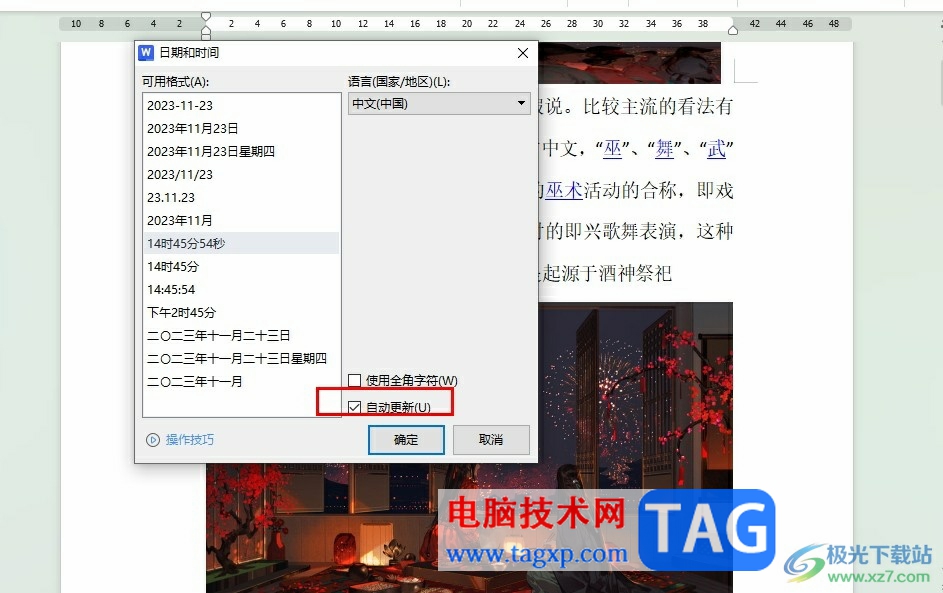
1、第一步,我们在桌面右键单击一个文字文档,然后在菜单列表中点击“打开方式”选项,再在子菜单列表中点击选择“WPS office”选项
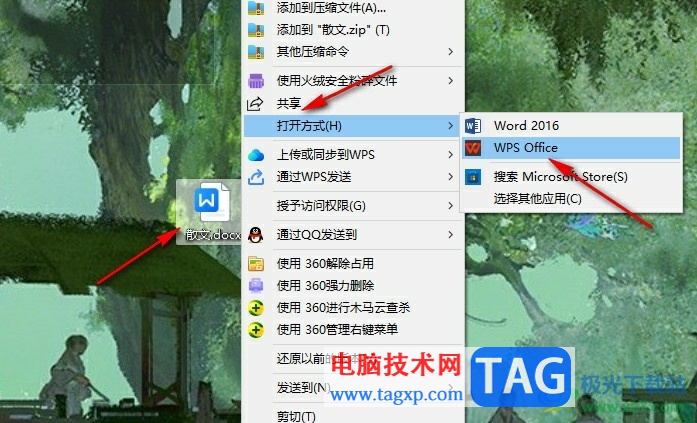
2、第二步,在WPS对文字文档的编辑页面中,我们将鼠标放在需要插入日期的位置,然后打开“插入”工具
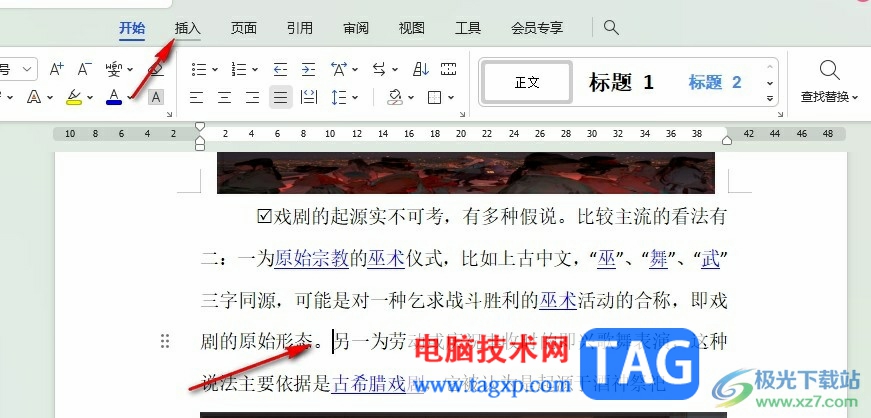
3、第三步,在插入的子工具栏中我们找到文档部件工具,点击打开该工具
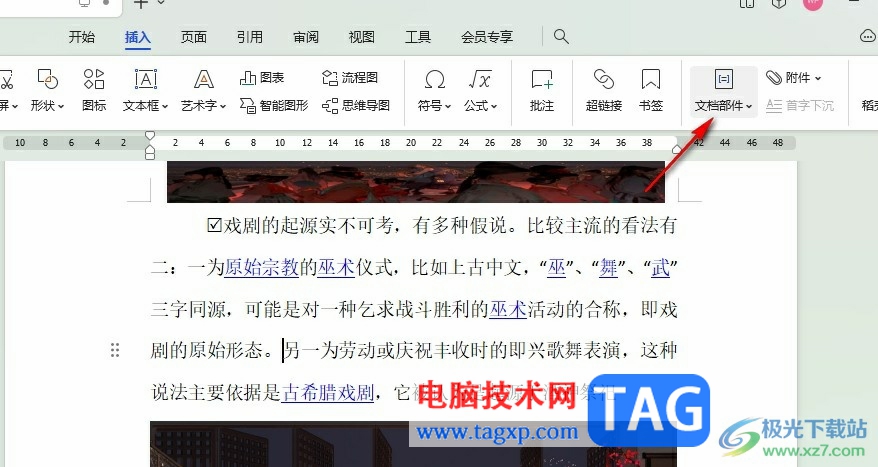
4、第四步,打开文档部件工具之后,我们在下拉列表中点击选择“日期”选项
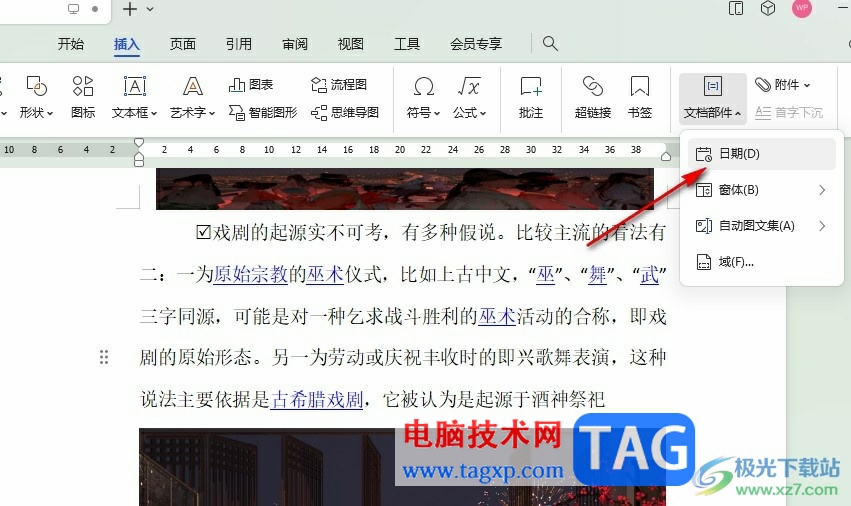
5、第五步,最后在弹框中,我们先选择一个需要的日期格式,然后勾选“自动更新”选项,再点击确定选项即可
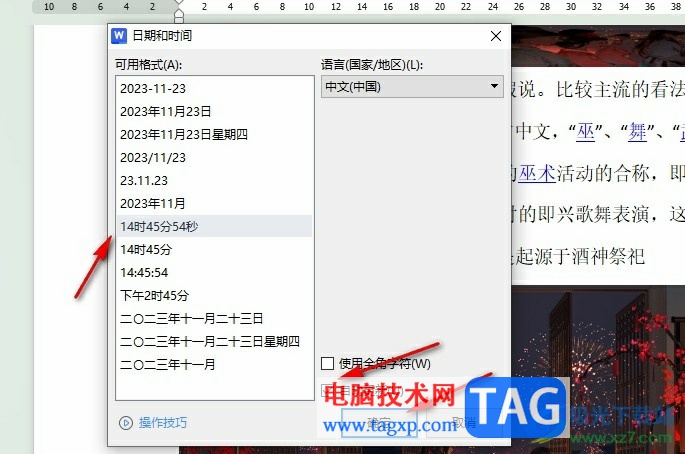
以上就是小编整理总结出的关于WPS Word插入自动更新的日期的方法,我们在WPS的插入子工具栏中打开文档部件工具,接着在下拉列表中点击选择“日期”选项,最后选择好日期格式,再勾选“自动更新”选项即可,感兴趣的小伙伴快去试试吧。
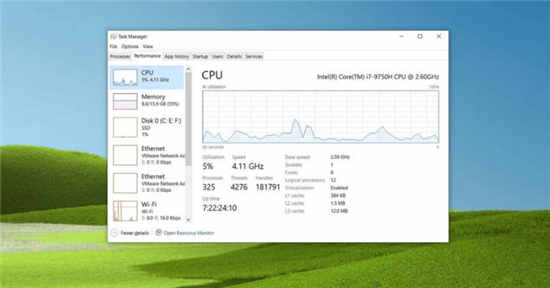 Google Chrome即将停止在Windows10和Android上占
Google Chrome即将停止在Windows10和Android上占
根据多个代码提交,谷歌正在研究 PartitionAlloc-everywhere支持,以......
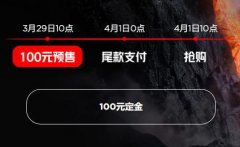 红魔7pro18+1tb开售时间
红魔7pro18+1tb开售时间
今天10点,红魔7pro18+1tb版终于正式开启预售了,不过这款手机目......
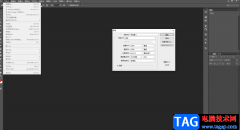 PS解决橡皮擦擦出马赛克的方法教程
PS解决橡皮擦擦出马赛克的方法教程
在AdobePhotoshop中有一个“橡皮擦工具”,如果我们在其中使用画......
 微信明细账单删除后还可以恢复吗
微信明细账单删除后还可以恢复吗
微信账单记录删除了是不可以恢复的,当删除账单明细的时候,......
 华为mata50设置按键排列方式的教程
华为mata50设置按键排列方式的教程
手机中强大的功能让用户的学习、工作和生活增添了许多的便利......

设置字体有三种途径:使用格式工具栏、快捷键和字体对话框。前两种方便快捷,适于进行少量项目的设置,如果要设置比较复杂,最好还是使用字体对话框。方法如下: 1.选中要进行...

Word是一款功能十分丰富的文档编辑程序,在这款程序中,我们不仅可以对文档的文字进行编辑,还可以在文档中插入图片以及表格等内容。当我们插入表格之后,默认的表格行间距是很小的,...
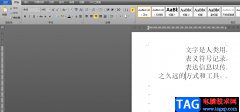
用户在word软件中可以体验到强大功能带来的好处,这些功能就有着很强的专业性,能够为用户带来很好的使用感受,因此word软件成为了热门的办公软件,当用户在软件中编辑文档文件时,就可...

很多小伙伴都喜欢使用语雀软件来制作笔记,因为语雀中的功能十分的丰富,并且操作简单,除了创建在线文档之外,我们还可以根据自己的需求,将原本保存在电脑上的Word文档导入到语雀中...

Word文档是一款非常好用的文字类专业办公软件,很多小伙伴都在使用。如果我们需要在Word文档中进行定稿或者取消定稿操作,小伙伴们知道具体该如何进行操作吗,其实操作方法是非常简单的...

平时我们操作电脑使用办公软件的情况是非常频繁的,有的小伙伴喜欢使用office,有的小伙伴喜欢使用WPS进行办公,大家在使用的过程中,会遇到一些比较疑惑的问题,有些时候你打开自己需要...

Word文档是一款非常专业文本处理软件,很多小伙伴都在使用。如果我们需要在Word文档中插入图片水印,并适当调整水印的大小,小伙伴们知道具体该如何进行操作吗,其实操作方法是非常简单...
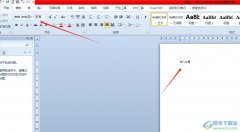
word是一款专业的文字处理工具,它被用户用来完成论文、短文或是文章等内容的编写,因为word软件中的功能是很强大的,不仅可以让用户对文字样式、对齐方式或段落行距等进行简单的调整,...

word软件是由微软公司发布的一款专业文字处理工具,给用户带来了不错的使用体验,在这款软件中用户可以体验到强大且专业的功能,能够为用户带来许多的便利,并且提升了用户的使用体验...

越来越多的用户会在电脑上安装下载word软件,因为这款办公软件可以让用户编辑文档文件,给用户带来了不少的好处,当用户在使用这款办公软件时,就会发现其中的功能是很强大的,可以根...
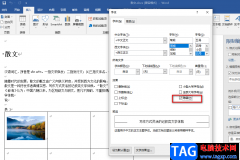
Word是一款受人喜爱的文字文档编辑程序,因为在Word中我们可以根据自己的需求更改字体的颜色以及大小,还可以选择自己喜欢的字体,当我们在编辑文章时,我们还可以给文档添加可以自动更...

WPS文档是一款非常好用的办公类软件,很多小伙伴基本上每天都在使用。如果我们需要在电脑版WPS文档中插入表格,并为表格添加序号,小伙伴们知道具体该如何进行操作吗,其实操作方法是非...
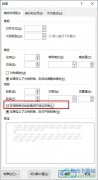
很多小伙伴在使用Word程序对文字文档进行编辑的过程中经常会需要调整段落之间的间距。有的小伙伴想要通过设置消除段落直接的空格,但又不知道该使用什么工具。其实在文字文档中,当全...

有的小伙伴在使用WPS软件对文字文档进行编辑的过程中经常会遇到各种各样的问题,大部分问题都可以使用WPS中的功能进行解决。有的小伙伴在文档中插入图片之后,可能会遇到图片跟随文字变...

很多小伙伴之所以会选择使用WPS软件来对文字文档进行编辑,就是因为WPS中有许多实用功能,能够帮助我们解决文字文档编辑过程中遇到的各种问题。有的小伙伴在使用WPS对文字文档进行编辑的...